
Win10你目前没有连接到任何网络的解决方法
1、按下 “Windows 徽标键+X” 快捷键,启动 “Windows PowerShell (管理员)”,依次执行以下 5 条命令:
netsh winsock reset
netsh int ip reset
ipconfig /release
ipconfig /renew
ipconfig /flushdns
执行完毕后,麻烦您直接重启设备,重新连接至无线网络,看一下控制面板中的 “网络和共享中心” 能否恢复正常。
2、如果还是不行,那么下载【360安全卫士】,安装后运行他,点击【功能大全】-【网络优化】;
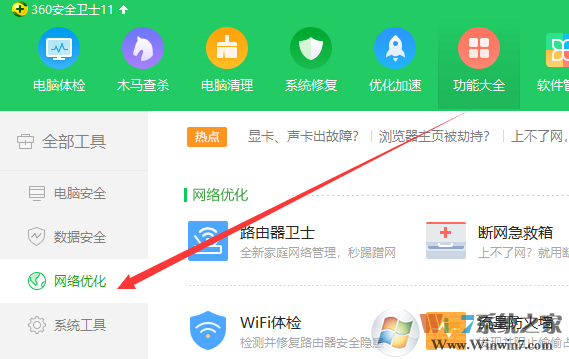
3、在右侧点击打开【DNS优选】;
4、点击【开始DNS优选】;
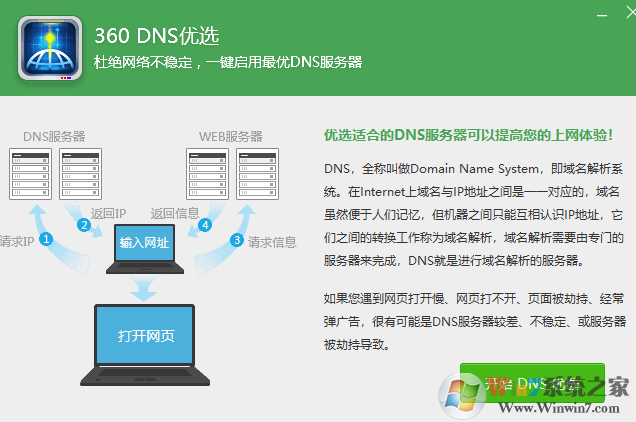
5、检测完成后点击【立即启用】即可!
以上便是winwin7小编给大家分享介绍的Win10你目前没有连接到任何网络的解决方法!
分享到:

